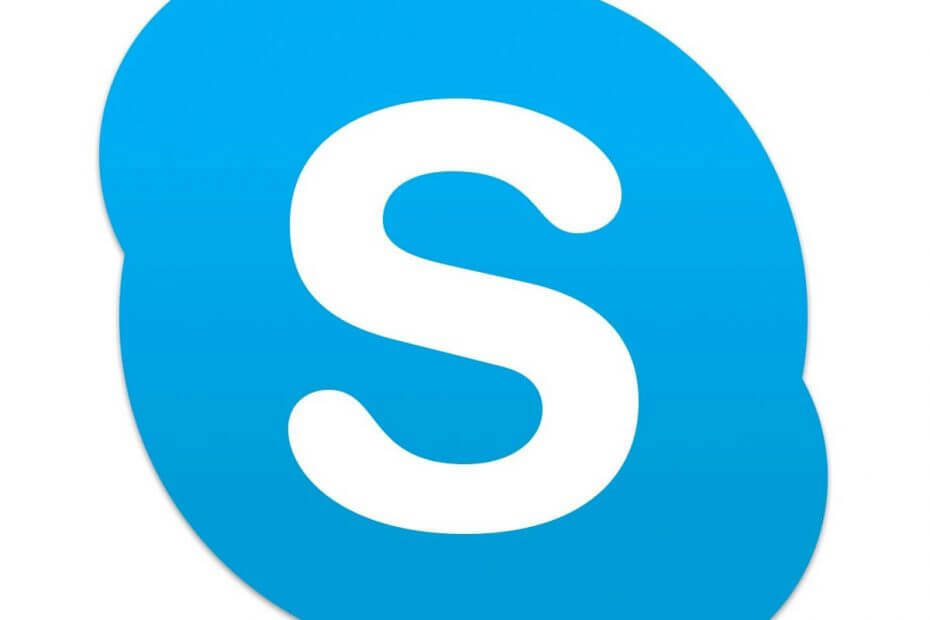
यह सॉफ़्टवेयर आपके ड्राइवरों को चालू रखेगा, इस प्रकार आपको सामान्य कंप्यूटर त्रुटियों और हार्डवेयर विफलता से सुरक्षित रखेगा। 3 आसान चरणों में अब अपने सभी ड्राइवरों की जाँच करें:
- ड्राइवर फिक्स डाउनलोड करें (सत्यापित डाउनलोड फ़ाइल)।
- क्लिक स्कैन शुरू करें सभी समस्याग्रस्त ड्राइवरों को खोजने के लिए।
- क्लिक ड्राइवर अपडेट करें नए संस्करण प्राप्त करने और सिस्टम की खराबी से बचने के लिए।
- DriverFix द्वारा डाउनलोड किया गया है 0 इस महीने पाठकों।
स्काइप एक उत्कृष्ट संचार ऐप है जिसे उद्यमों के भीतर व्यक्तिगत और व्यावसायिक उपयोग दोनों के लिए तैयार किया गया है।
हालाँकि, यह दो रूपों में आता है, जिनमें से विशेष उपकरण होते हैं जो संगठनों के भीतर सहयोग को और अधिक आसान बनाते हैं।
हालाँकि, व्यवसाय के लिए Skype की एक सीमा एक बार में आपकी संपर्क सूची में एकाधिक संपर्कों को जोड़ने में असमर्थता है।
एक से अधिक संपर्कों को जोड़ना जो अभी तक व्यवसाय के लिए Skype पर उपलब्ध नहीं हैं
स्पष्ट रूप से उपयोगी सुविधा की कमी से उपयोगकर्ता काफी नाखुश हैं।
उनकी निराशा इस तथ्य से और बढ़ जाती है कि चूंकि अब माइक्रोसॉफ्ट स्काइप का मालिक है, इसलिए एक प्रोग्राम से दूसरे प्रोग्राम में संपर्क आयात करना आसान होना चाहिए।
उदाहरण के लिए, उपयोगकर्ता सुझाव दे रहे हैं कि एक सुविधा जो आपको आउटलुक से संपर्क आयात करने की अनुमति देती है, उसे शामिल किया जाना चाहिए:
यह कैसे विशेषता नहीं है.. या मैं आउटलुक से आयात क्यों नहीं कर सकता??? क्या यह उसी सनकी कंपनी के स्वामित्व में नहीं है ???
इसके अलावा, ऐसा लगता है कि इस तरह की उपयोगी सुविधा की कमी लोगों को व्यवसाय के लिए स्काइप का उपयोग करने और विकल्पों की तलाश करने पर पुनर्विचार कर रही है:
हम अपने संगठन में एसएफबी को लागू करना चाहते हैं लेकिन कर्मचारियों की स्वचालित आबादी वाली सूची के बिना मुझे अब यकीन नहीं है कि यह समाधान होगा।
यदि आपकी कंपनी व्यवसाय के लिए Skype का उपयोग करती है, तो आपकी संपर्क सूची में सैकड़ों सहकर्मियों को एक-एक करके जोड़ना सिरदर्द बन सकता है।
हालांकि यह सुविधा स्काइप ऐप के माध्यम से ही संभव नहीं है, लेकिन कुछ वर्कअराउंड हैं जिनका आप उपयोग कर सकते हैं।
व्यवसाय के लिए Skype की सुविधाओं की कमी से नाखुश हैं? इसके बजाय इन सहयोग सॉफ़्टवेयर का उपयोग करें।
स्काइप में एक साथ कई संपर्क जोड़ने का समाधान
1. अगर आपके संपर्क आपके संगठन के भीतर से हैं
- एक बनाने के वितरण समूह जिसमें आपके संगठन के अंदर सभी एकाधिक संपर्क शामिल हैं।
- खोजें वितरण समूह व्यवसाय के लिए Skype क्लाइंट पर
- इसे संपर्क सूची में जोड़ें, इस प्रकार समूह के सभी सदस्यों को संपर्क के रूप में जोड़ा जाएगा।
2. अगर आपके संपर्क आपके संगठन से बाहर के हैं
इस लक्ष्य को प्राप्त करने के लिए सैद्धांतिक रूप से एक पावरशेल स्क्रिप्ट का उपयोग किया जा सकता है।
हालांकि, फिलहाल ऐसा कोई आदेश उपलब्ध नहीं है।
संबंधित कहानियां जिन्हें आपको देखना चाहिए:
- टीम प्रोजेक्ट पर काम करने के लिए इन 2 क्लाउड सहयोग सॉफ़्टवेयर का उपयोग करें
- Windows 10, 8 के लिए Yammer ऐप कर्मचारी सहयोग में सुधार करता है
- अब आप चुन सकते हैं कि किन Skype संपर्कों से सूचनाएं प्राप्त करें


